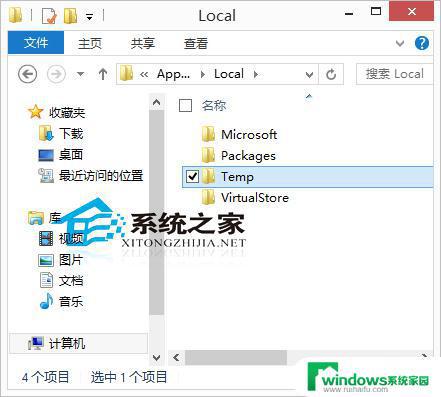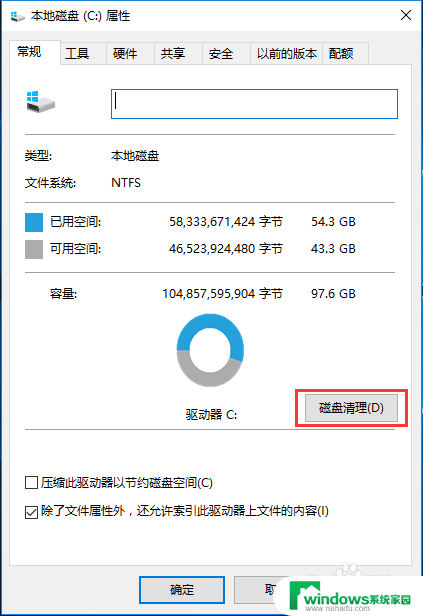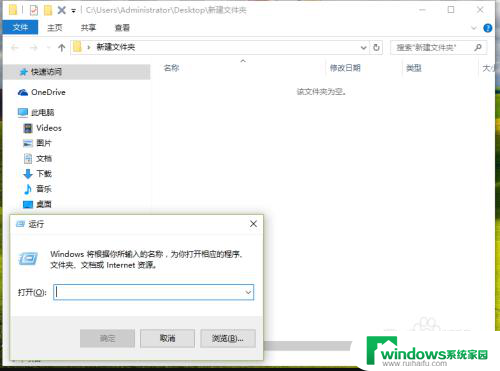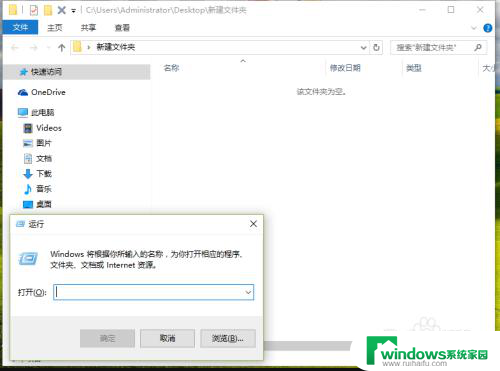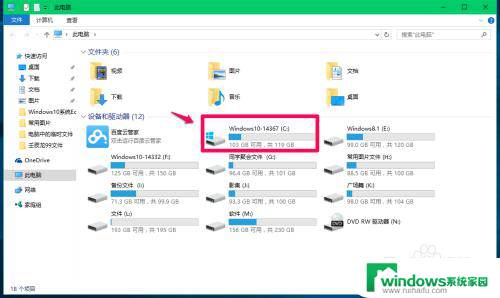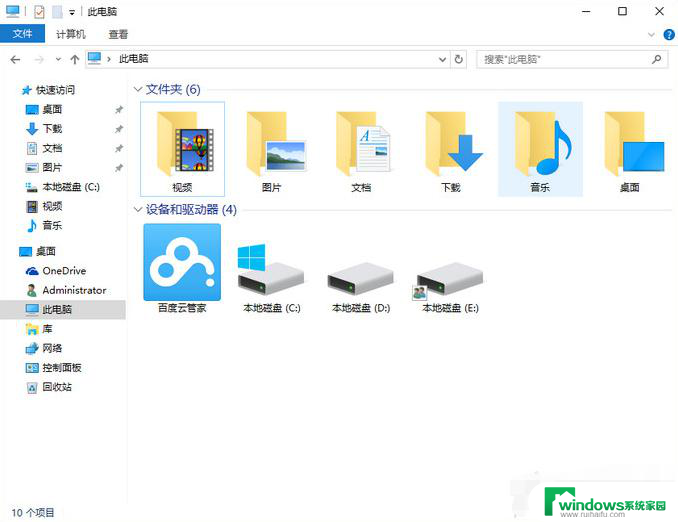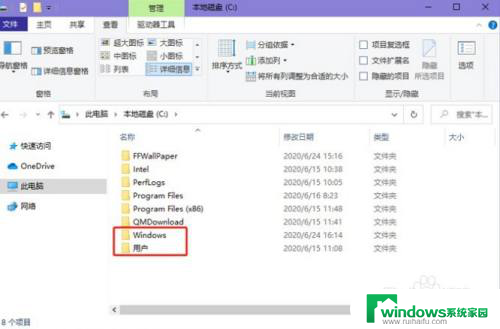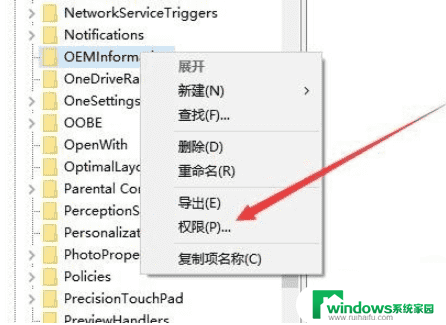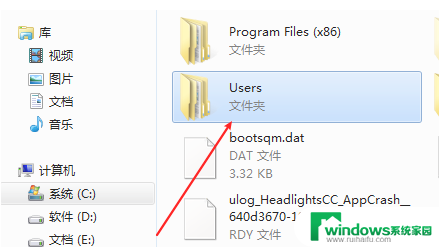c盘temp里面的文件为什么删不了 win10临时文件删除失败怎么办
更新时间:2024-01-05 13:41:28作者:xiaoliu
在使用Windows 10操作系统时,您可能会遇到一个常见的问题,即无法删除位于C盘temp文件夹中的文件,这些文件通常被称为临时文件,它们在您使用计算机过程中会自动创建。有时候我们可能需要手动删除这些临时文件以释放磁盘空间。当您尝试删除这些文件时,可能会遇到删除失败的情况。为什么会出现这种情况呢?本文将探讨此问题的原因,并提供解决方法。
方法如下:
1.打开我的电脑,然后右键点击“c盘”,然后点击“磁盘清理”按钮。
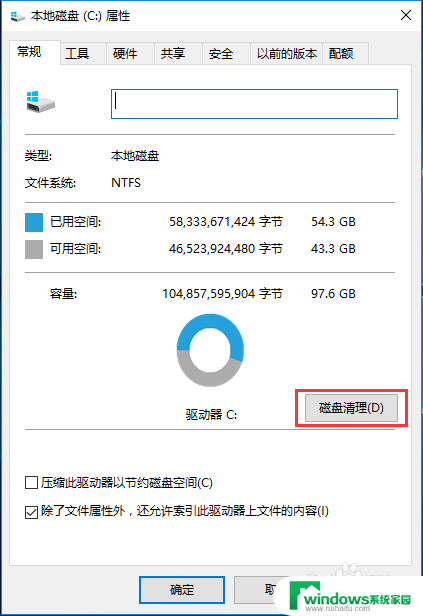
2.然后系统会自动清理磁盘文件,大概需要几分钟左右。
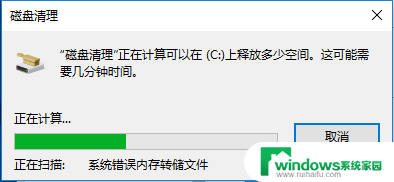
3.等待系统整理完文件之后,我们可以看到分类。里面有系统的临时文件,然后选择临时文件,勾选好了之后点击“清理系统文件”按钮。
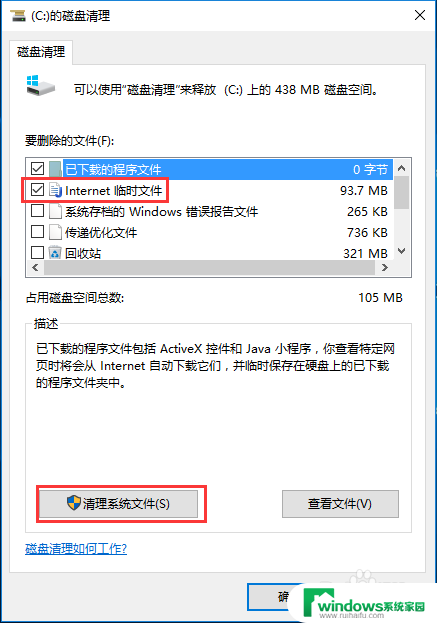
4.最后,等待几分钟,系统将会清理勾选的临时文件。
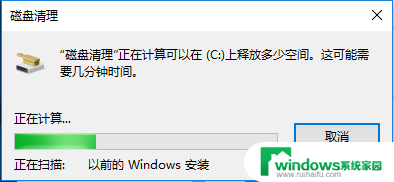
以上是为什么无法删除C盘temp文件夹中的所有内容,如果您不了解,请按照以上小编的方法操作,希望能对大家有所帮助。